Създаването на собствен сървър за Minecraft идва с някои предимства:
- Световните данни на Minecraft ще бъдат запазени във вашата система Raspberry Pi.
- Можете да играете Minecraft с приятелите си в локалната мрежа.
- Можете да получите публичен IP адрес и да позволите на всеки отвсякъде да се присъедини към вашия сървър на Minecraft.
- Можете да стартирате всички модове на Minecraft, които искате.
- Вие ще бъдете администратор.
- Можете да контролирате потребителите, които играят Minecraft на вашия сървър.
- Можете да предоставите достъп на когото искате, да откажете достъп на когото искате и да изгоните всеки от сървъра си по всяко време.
Накратко, ще имате пълен контрол над вашия сървър на Minecraft.
Тъй като Raspberry Pi 4 е евтин едноплатен компютър, изграждането на Minecraft сървър със система Raspberry Pi 4 може да бъде много рентабилно. Raspberry Pi 4 също е устройство с ниска мощност. Няма да се притеснявате за сметките за ток. Можете да използвате всяка банка за захранване за захранване на система Raspberry Pi 4.
Тази статия ви показва как да инсталирате свой собствен Minecraft сървър в Raspberry Pi 4.
Какво ще ви трябва
Ако искате да настроите сървър на Minecraft във вашата система Raspberry Pi 4, ще ви трябва следното:
- Едноплатен компютър Raspberry Pi 4 (препоръчва се версията с 4 GB, но версията с 2 GB също ще работи).
- USB захранващ адаптер Type-C.
- Мига microSD карта с 16 GB или 32 GB с OS Raspberry Pi. Препоръчвам Raspberry Pi OS Lite (без графичната работна среда), въпреки че версията за настолни компютри на Raspberry Pi OS също ще работи.
- Мрежова свързаност на устройството Raspberry Pi 4.
- Лаптоп или настолен компютър за достъп до VNC отдалечен работен плот или SSH достъп до устройството Raspberry Pi 4.
Ако имате нужда от помощ при мигане на изображението на Raspberry Pi OS на microSD картата, вижте статията Как да инсталирате и използвате Raspberry Pi Imager.
Ако сте начинаещ в работата с Raspberry Pi и се нуждаете от помощ при инсталирането на Raspberry Pi OS на вашето Raspberry Pi 4 устройство, вижте статията Как да инсталирате Raspberry Pi OS на Raspberry Pi 4.
Също така, ако имате нужда от помощ при безглавата настройка на Raspberry Pi 4, вижте статията Как да инсталирате и конфигурирате OS Raspberry Pi на Raspberry Pi 4 без външен монитор.
Надстройка на Raspberry Pi OS
Преди да започнете да инсталирате сървър на Minecraft в Raspberry Pi 4, е добра идея да надстроите всички съществуващи пакети на вашата Raspberry Pi OS.
Първо актуализирайте кеша на хранилището на APT пакета със следната команда:
$ sudo apt актуализация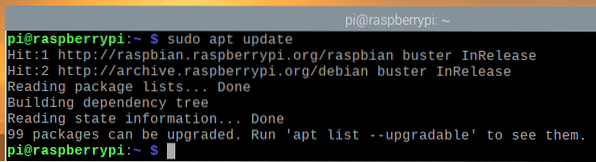
За да надстроите всички съществуващи пакети във вашата Raspberry Pi OS, изпълнете следната команда:
$ sudo apt пълно обновяване
За да потвърдите инсталацията, натиснете Y и след това натиснете
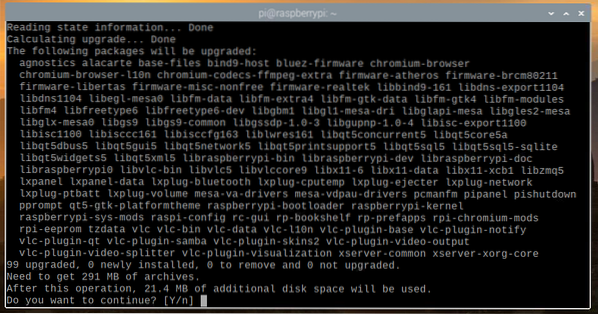
Мениджърът на пакети APT ще изтегли и инсталира всички необходими пакети от Интернет. Това може да отнеме известно време, за да завърши.
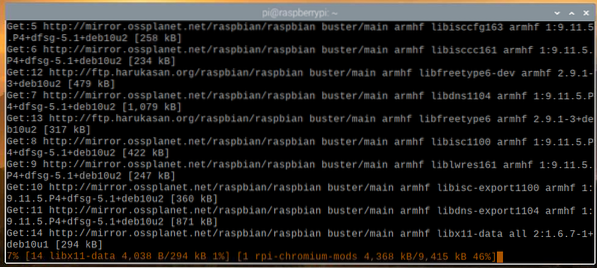
В този момент всички актуализации трябва да бъдат инсталирани.
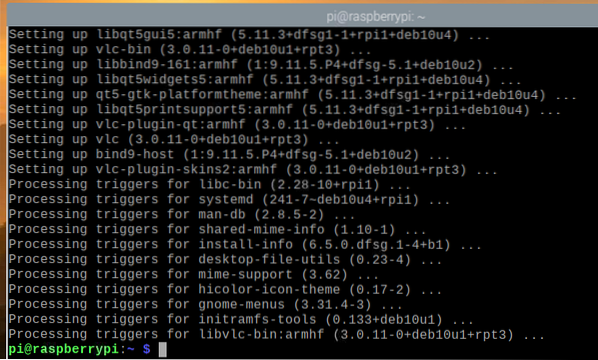
За да влязат в сила промените, рестартирайте системата си Raspberry Pi 4 със следната команда:
$ sudo рестартиране
Инсталиране на Java Development Kit
Сървърите на Minecraft са написани на езика за програмиране Java. Така че, ще трябва да имате инсталирана Java на вашия компютър, за да работи сървърът на Minecraft.
За щастие, Java Development Kit (накратко JDK) се предлага в официалното хранилище на пакети на Raspberry Pi OS. И така, лесно е да инсталирате Java Development Kit на Raspberry Pi OS.
За да инсталирате Java Development Kit на вашата система Raspberry Pi, изпълнете следната команда:
$ sudo apt install default-jdk
За да потвърдите инсталацията, натиснете Y и след това натиснете
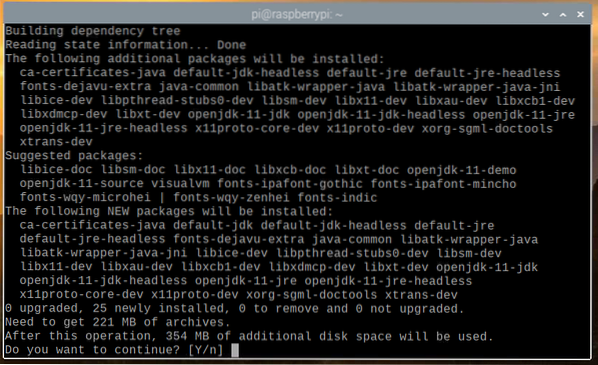
Всички необходими пакети ще бъдат изтеглени от Интернет. Това може да отнеме известно време, за да завърши.

След като необходимите пакети бъдат изтеглени от Интернет, те ще бъдат инсталирани на Raspberry Pi OS един по един. Това може да отнеме известно време, за да завърши.
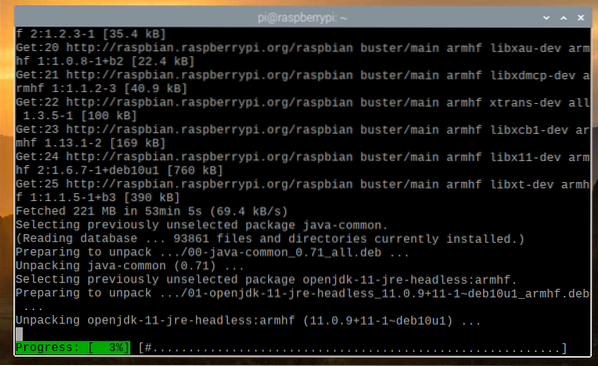
На този етап трябва да се инсталира JDK.
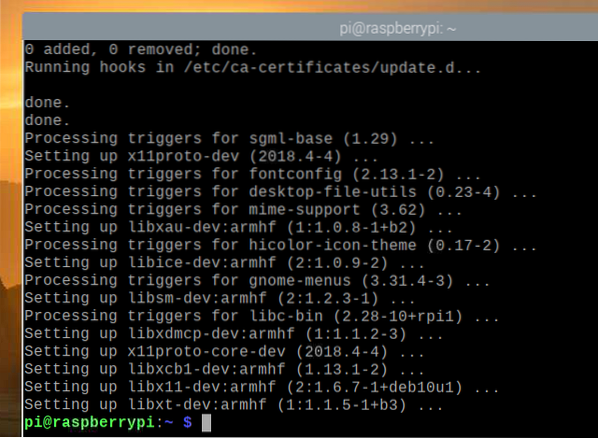
Официален срещу. Сървър на Papermc Minecraft
В тази статия ви показах как да инсталирате както официалния, така и сървъра на Papermc Minecraft.
Единствената разлика между тези две е, че официалният сървър на Minecraft е с затворен код, докато сървърът на Papermc Minecraft се поддържа от общността и е с отворен код. По отношение на производителността тези два типа сървъри ще имат своите разлики.
Можете да инсталирате или официалния сървър на Minecraft, или сървъра на Papermc Minecraft. Този избор зависи от вашите лични предпочитания.
Инсталиране на официален сървър на Minecraft
В този раздел ще научите как да инсталирате официален сървър на Minecraft на вашата Raspberry Pi OS.
Първо, създайте новата директория ~ / minecraft-сървър със следната команда:
$ mkdir -v ~ / minecraft-сървър
Придвижете се до новосъздадената директория ~ / minecraft-сървър със следната команда:
$ cd ~ / minecraft-сървър
Посетете официалната страница за изтегляне на сървъра на Minecraft тук.
След като страницата се зареди, намерете връзката за изтегляне на най-новата версия на сървъра на Minecraft, както можете да видите на екранната снимка по-долу.
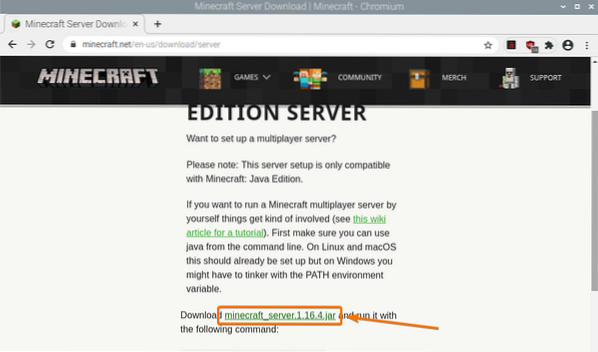
Щракнете с десния бутон (RMB) върху връзката за изтегляне и щракнете Копирай линка за да копирате връзката за изтегляне на сървъра на Minecraft.
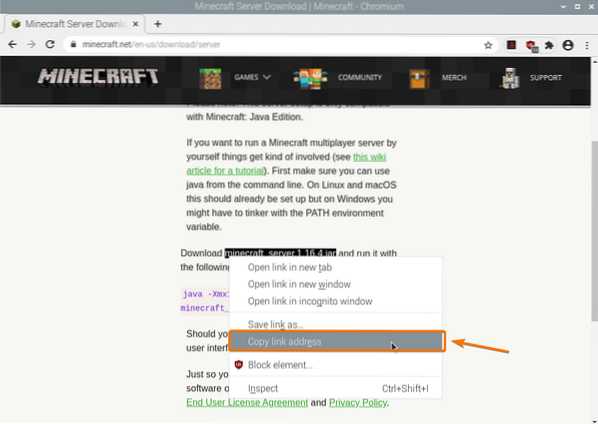
Изтеглете Java архива на сървъра на Minecraft, като използвате току-що копираната връзка за изтегляне, както следва:

Java архивният файл на сървъра на Minecraft вече се изтегля. Това може да отнеме няколко секунди, за да завършите.
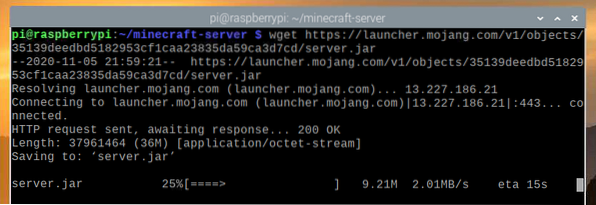
В този момент файлът трябва да бъде изтеглен.
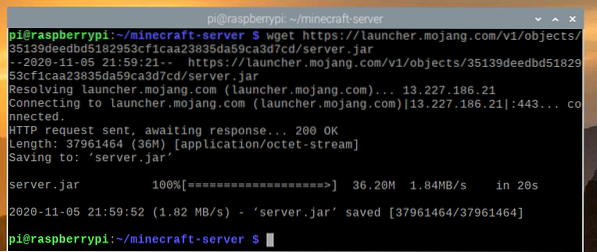
Новият файл сървър.буркан трябва да се създаде и в текущата ви работна директория.
$ ls -lh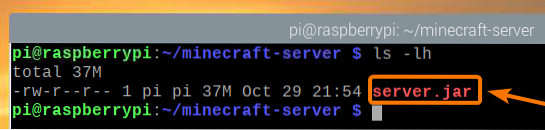
Стартирайте сървъра на Minecraft, както следва:
$ java -Xmx2048M -Xms2048M -jar сървър.буркан ногуи
Ето, -Xms и -Xmx опциите се използват за задаване на обема памет, който сървърът на Minecraft може да използва.
Отпуснах 2048 MB или 2 GB памет за сървъра на Minecraft, тъй като разполагам с 8 GB версия на Raspberry Pi 4. Ако имате 2 GB версия на Raspberry Pi 4, задайте я на 1024 MB.
Трябва да видите следния изход при първото стартиране на сървъра на Minecraft. Това е така, защото първо трябва да приемете EULA (Лицензионно споразумение за краен потребител) на сървъра на Minecraft, за да можете да го стартирате.

Новият файл еула.текст трябва да се създаде в текущата ви работна директория при първото стартиране на сървъра на Minecraft, както можете да видите на екранната снимка по-долу.
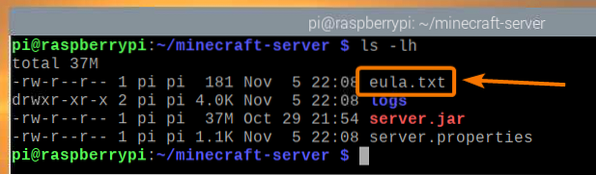
За да приемете EULA, отворете еула.текст файл с нано текстов редактор, както следва:
$ nano eula.текст
The еула променливата трябва да бъде зададена на невярно по подразбиране.
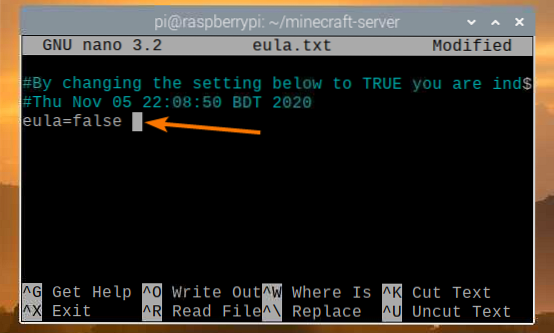
Променете тази стойност на ВЯРНО, както е показано на екранната снимка по-долу.
След като приключите, натиснете
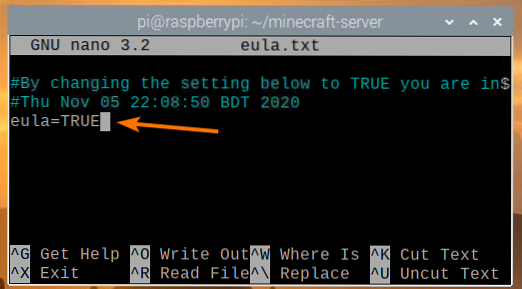
След като приемете EULA, можете да стартирате сървъра на Minecraft със същата команда като преди:
$ java -Xmx2048M -Xms2048M -jar сървър.буркан ногуи
Сега сървърът на Minecraft ще стартира, както можете да видите на екранната снимка по-долу.

Сега се генерира светът на Minecraft. Това може да отнеме известно време, за да завърши.
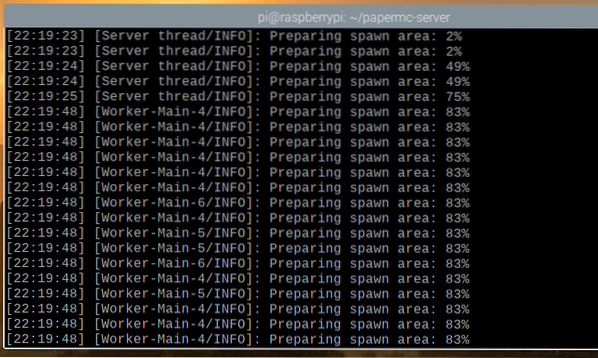
След като сървърът на Minecraft е готов, трябва да видите съобщението в дневника Свършен, както е отбелязано на екранната снимка по-долу.
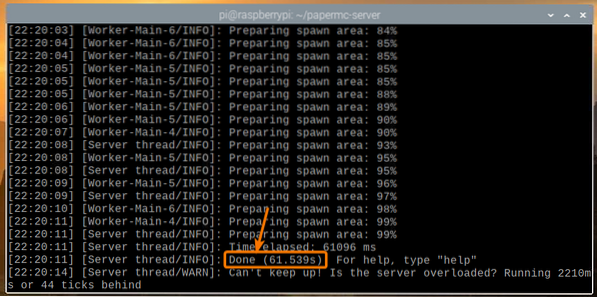
Инсталиране на PaperMC Minecraft Server
В този раздел ще научите как да инсталирате сървъра с отворен код PaperMC Minecraft на вашата Raspberry Pi OS.
Първо, създайте новата директория ~ / papermc-сървър със следната команда:
$ mkdir -v ~ / papermc-сървър
Придвижете се до новосъздадената директория ~ / papermc-сървър със следната команда:
$ cd ~ / papermc-сървър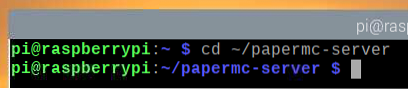
Посетете официалната страница за изтегляне на сървъра PaperMC Minecraft тук.
След като страницата се зареди, трябва да намерите връзката за изтегляне на най-новата версия на сървъра PaperMC Minecraft, както можете да видите на екранната снимка по-долу.
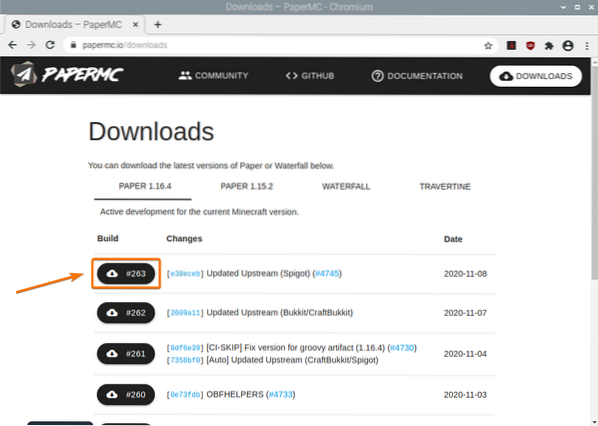
Щракнете с десния бутон (RMB) върху връзката за изтегляне и щракнете Копирай линка за да копирате връзката за изтегляне на сървъра PaperMC Minecraft.
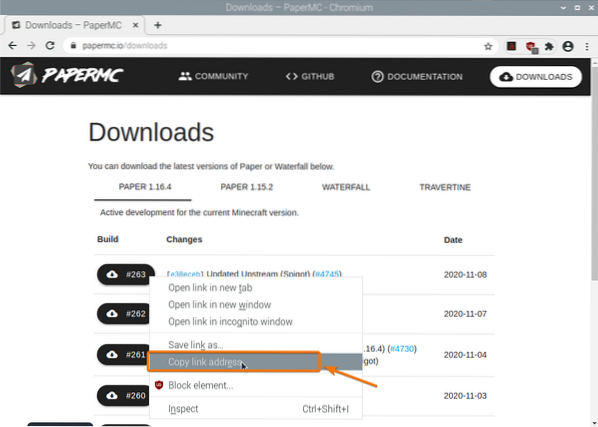
Изтеглете Java архива на сървъра PaperMC Minecraft, като използвате току-що копираната връзка за изтегляне, както следва:
$ wget -O сървър.буркан https: // papermc.io / api / v1 / paper / 1.16.4/261 / изтегляне
Архивният файл на Java на сървъра PaperMC Minecraft се изтегля. Това може да отнеме няколко секунди, за да завършите.
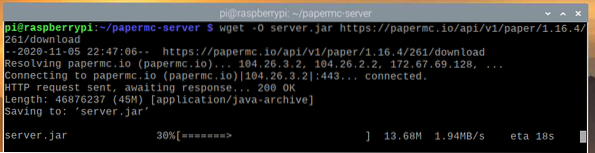
В този момент файлът трябва да бъде изтеглен.
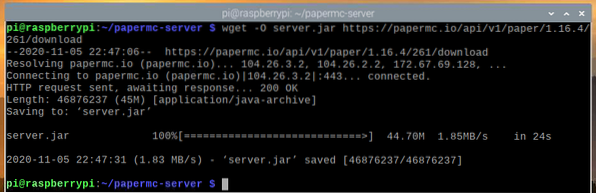
Новият файл сървър.буркан трябва да се създаде и в текущата ви работна директория.
$ ls -lh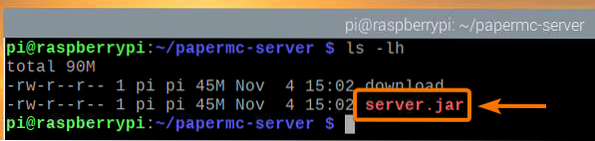
Стартирайте сървъра PaperMC Minecraft, както следва:
$ java -Xmx2048M -Xms2048M -jar сървър.буркан ногуи
Ето, -Xms и -Xmx опциите се използват за задаване на размера на паметта, която сървърът PaperMC Minecraft може да използва.
Отпуснах 2048 MB или 2 GB памет за сървъра на Minecraft, тъй като разполагам с 8 GB версия на Raspberry Pi 4. Ако имате 2 GB версия на Raspberry Pi 4, задайте я на 1024 MB.
Трябва да видите следния изход при първото стартиране на сървъра PaperMC Minecraft. Това е така, защото приемате EULA (Лицензионно споразумение за краен потребител) на сървъра PaperMC Minecraft, за да можете да го стартирате.
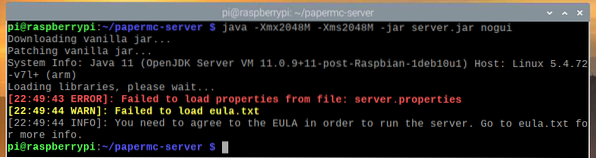
Новият файл еула.текст трябва да се създаде в текущата ви работна директория при първото стартиране на сървъра PaperMC Minecraft, както можете да видите на екранната снимка по-долу:
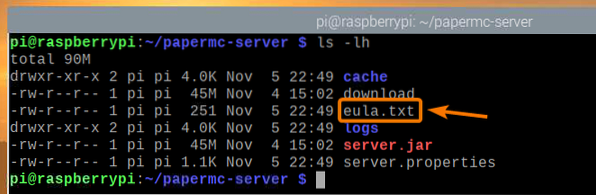
За да приемете EULA, отворете еула.текст файл с нано текстов редактор, както следва:
$ nano eula.текст
The еула променливата трябва да бъде зададена на невярно по подразбиране.

Променете тази стойност на ВЯРНО, както е показано на екранната снимка по-долу.
След като приключите, натиснете
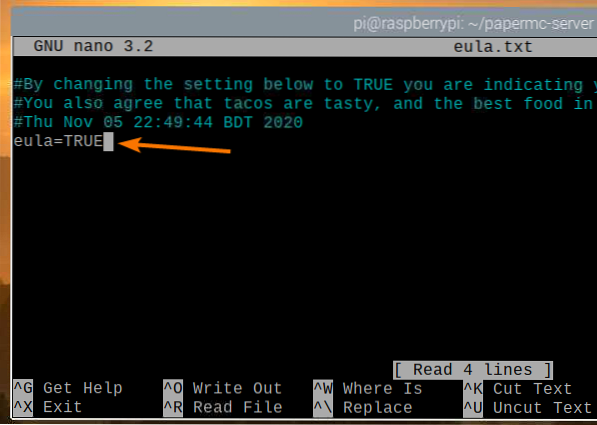
След като приемете EULA, можете да стартирате сървъра PaperMC Minecraft със същата команда като преди:
$ java -Xmx2048M -Xms2048M -jar сървър.буркан ногуи
Сървърът PaperMC Minecraft сега се стартира и се генерира нов свят, както можете да видите на екранната снимка по-долу. Това ще отнеме известно време, за да завърши.
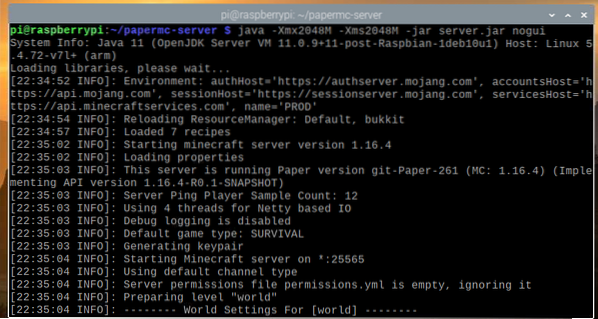
След като сървърът PaperMC Minecraft е готов, трябва да видите дневника Свършен, както е отбелязано на екранната снимка по-долу.
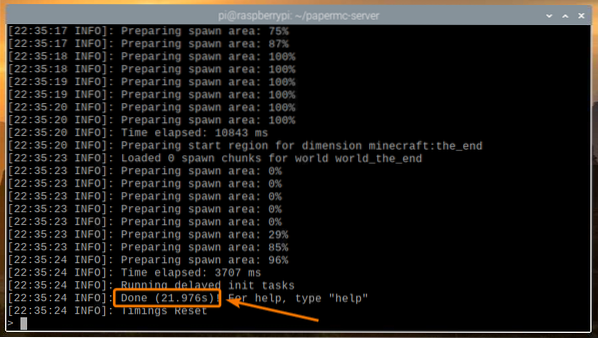
Възпроизвеждане на Minecraft на сървъра на Raspberry Pi 4 Minecraft
За достъп до сървъра на Minecraft, работещ на устройството Raspberry Pi, от други устройства във вашата домашна мрежа (LAN), ще трябва да знаете IP адреса на вашето устройство Raspberry Pi.
Можете да намерите IP адреса на вашето Raspberry Pi устройство от уеб интерфейса за управление на вашия домашен рутер. В моя случай IP адресът е 192.168.0.106. Това ще бъде различно за вас. Така че, не забравяйте да замените моя IP с вашия отсега нататък.
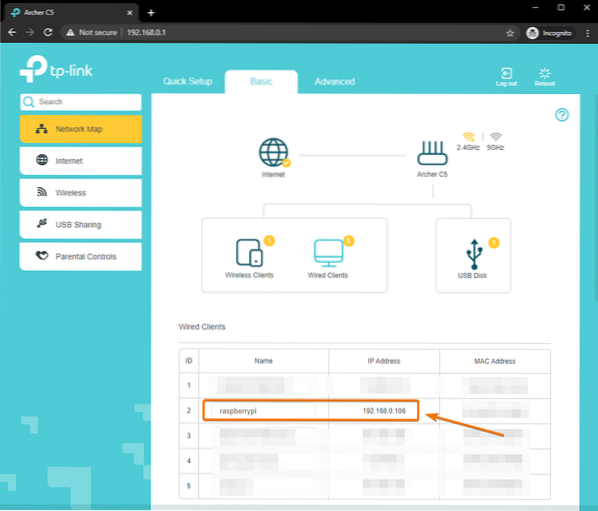
Ако имате достъп до конзолата Raspberry Pi, можете да изпълните и следната команда, за да намерите IP адреса.
$ hostname -I
За да играете Minecraft на сървъра на Minecraft, инсталиран на вашето устройство Raspberry Pi 4, стартирайте Minecraft Java Edition и кликнете върху Мултиплейър.
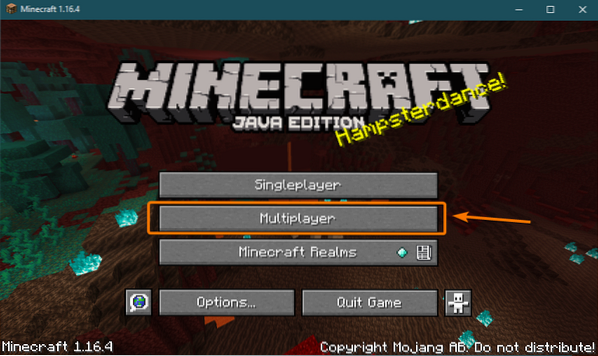
Проверете Не показвайте този екран отново и щракнете Продължете.

Щракнете Директна връзка.
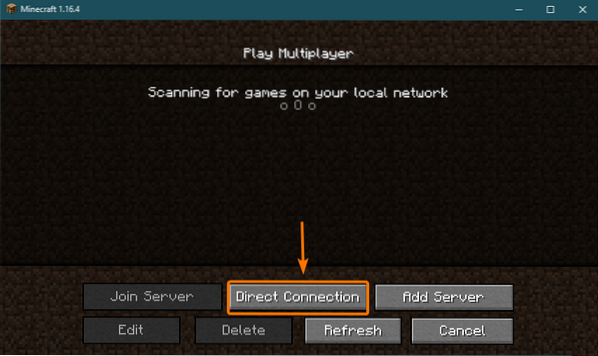
Въведете IP адреса на вашия Raspberry Pi 4 и кликнете Присъединете се към сървъра.
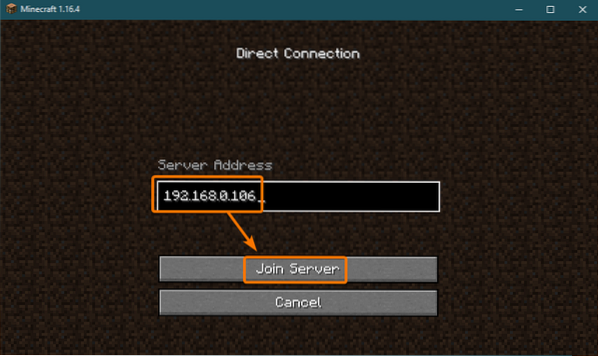
Minecraft сега трябва да започне да се свързва със сървъра на Minecraft, работещ на устройството Raspberry Pi 4.
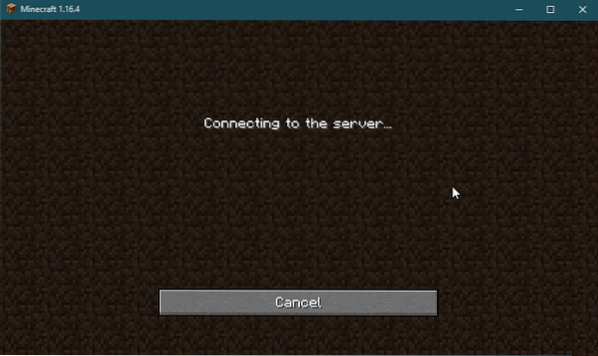
Също така трябва да можете да видите, че нов потребител се е присъединил към играта в дневника на сървъра на Minecraft.
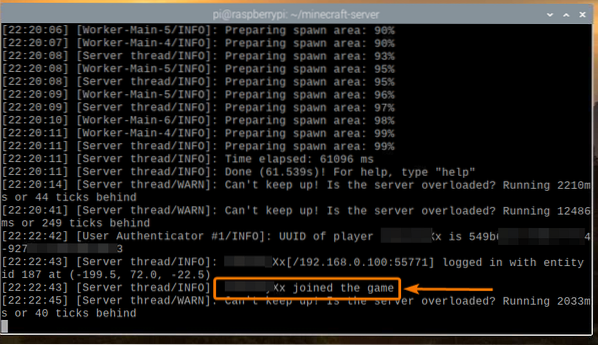
Minecraft трябва да започне. Вече можете да се наслаждавате на Minecraft на собствения си сървър на Minecraft, работещ на Raspberry Pi 4.
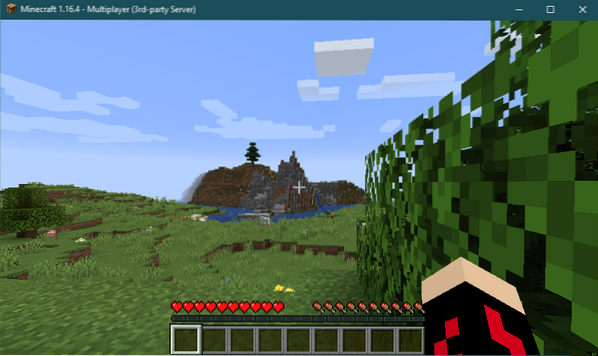
Можете да натиснете P за да изброите играчите, свързани към вашия сървър на Minecraft. В момента съм единственият играч на моя сървър Minecraft, както можете да видите на екранната снимка по-долу:
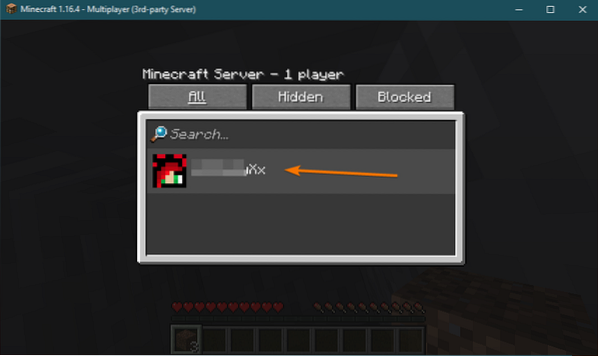
След като спрете играта Minecraft, дневникът на сървъра на Minecraft също трябва да ви уведоми за това действие.
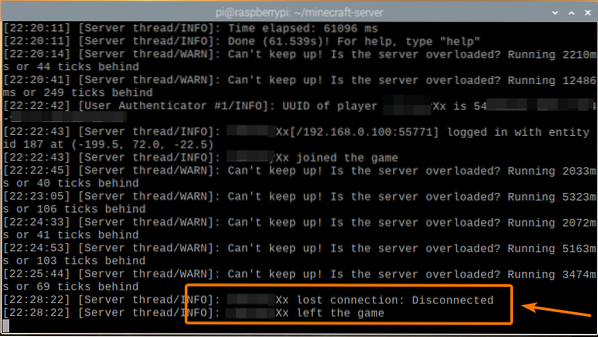
Стартиране на сървъра на Minecraft при стартиране
Ръчното стартиране на сървъра на Minecraft всеки път, когато стартирате вашето Raspberry Pi устройство, не е много практично. И така, можем да създадем системна услуга, която автоматично ще стартира сървъра на Minecraft при зареждане.
Първо създайте minecraft-сървър.обслужване файл в / etc / systemd / system / директория, както следва:
$ sudo nano / etc / systemd / system / minecraft-server.обслужване
Въведете следните редове в minecraft-сървър.обслужване файл.
[Мерна единица]Описание = Сървър на Minecraft
След = мрежа.мишена
[Обслужване]
WorkingDirectory = / home / pi / minecraft-server
Околна среда = MC_MEMORY = 2048M
ExecStart = java -Xmx $ MC_MEMORY -Xms $ MC_MEMORY -jar сървър.буркан ногуи
StandardOutput = наследяване
StandardError = наследяване
Рестартиране = винаги
Потребител = pi
[Инсталирай]
WantedBy = многопотребителски.мишена
Ако искате да стартирате официалния сървър на Minecraft, уверете се, че Работна директория е настроен на / home / pi / minecraft-server в minecraft-сървъра.обслужване файл.
WorkingDirectory = / home / pi / minecraft-serverАко искате да стартирате сървъра PaperMC Minecraft, уверете се, че Работна директория е настроен на / home / pi / papermc-server в minecraft-сървъра.обслужване файл.
WorkingDirectory = / home / pi / papermc-serverСъщо така можете да промените MC_MEMORY променлива среда, за да зададете обема памет, който искате да отделите за вашия сървър на Minecraft.
Околна среда = MC_MEMORY = 2048MСлед като приключите, натиснете
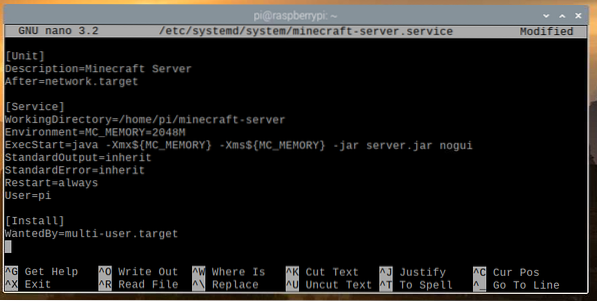
Презаредете системните демони, за да влязат в сила промените, както следва:
$ sudo systemctl daemon-reload
Както можете да видите, minecraft-сървър услугата systemd не работи в момента.
$ sudo systemctl статус minecraft-сървър.обслужване
Можете да стартирате minecraft-сървър услуга systemd със следната команда:
$ sudo systemctl стартира minecraft-сървър.обслужване
The minecraft-сървър услугата трябва да е активна / работеща, както можете да видите на екранната снимка по-долу. Така че minecraft-сървър услугата systemd работи.
$ sudo systemctl статус minecraft-сървър.обслужване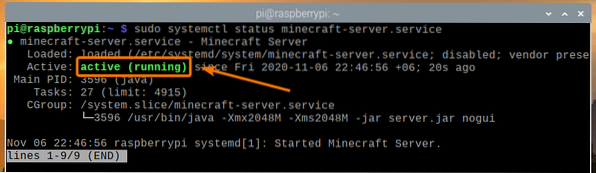
Можете също да добавите minecraft-сървър systemd услуга за стартиране на системата на Raspberry Pi OS със следната команда:
$ sudo systemctl активира minecraft-сървъра.обслужване
За да влязат в сила промените, рестартирайте системата си Raspberry Pi със следната команда:
$ sudo рестартиране
След като системата ви Raspberry Pi стартира, системата на minecraft-сървърната услуга трябва да бъде активна / работеща, както можете да видите на екранната снимка по-долу.
$ sudo systemctl статус minecraft-сървър.обслужване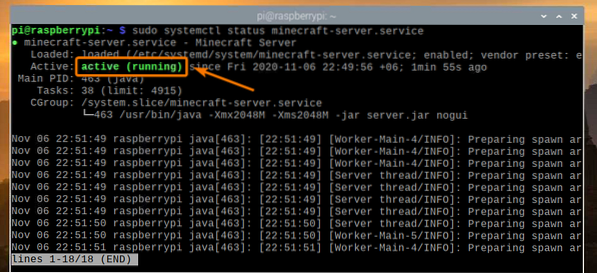
Заключение
В тази статия научихте как да създадете свой собствен Minecraft сървър с помощта на едноплатен компютър Raspberry Pi 4. Видяхте как да инсталирате както официалния сървър на Minecraft, така и сървъра с отворен код PaperMC Minecraft на вашето устройство Raspberry Pi 4. Също така научихте как да играете Minecraft на сървъра на Minecraft, работещ в системата Raspberry Pi 4.
 Phenquestions
Phenquestions


